手机连接wifi怎么看mac地址 如何获取手机WiFi的mac地址
更新时间:2023-08-03 14:57:15作者:yang
手机连接wifi怎么看mac地址,在现代社会中手机成为了人们生活中不可或缺的一部分,随着无线网络的普及,手机连接WiFi也成为了常见的操作。但是了解手机WiFi的mac地址对于某些问题的解决和网络管理也非常重要。那么如何获取手机WiFi的mac地址呢?下面我们一起来探讨一下。
操作方法:
1.手机解锁后,点击打开“设置”。
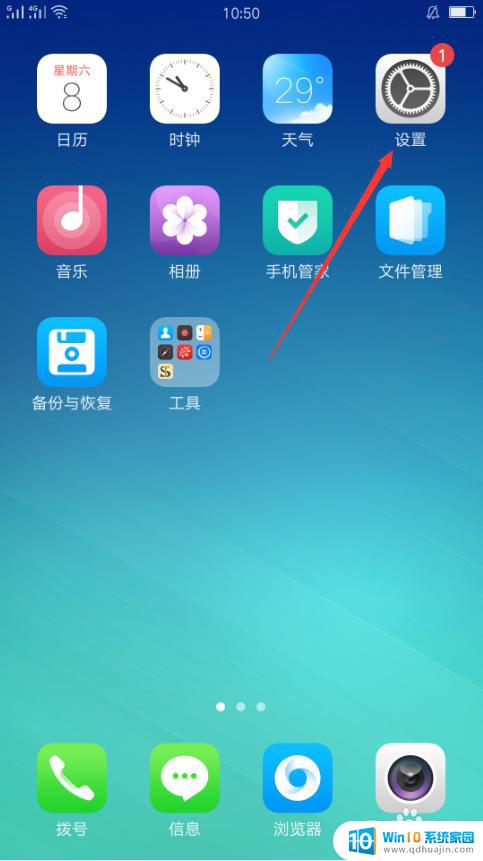
2.进入设置界面后,点击“关于手机”。
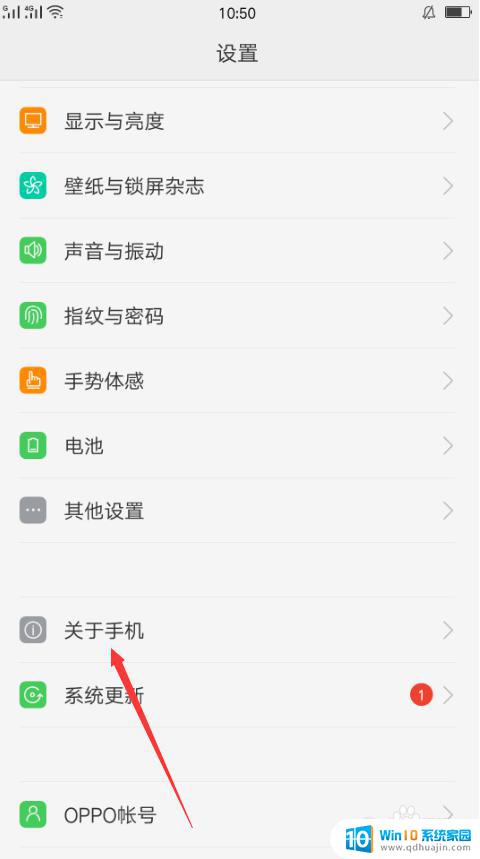
3.进入关于手机界面后,点击“状态信息”。

4.进入状态信息界面后,就能看到手机的MAC地址了。
以上就是手机连接WiFi如何查看MAC地址的全部内容,如果您遇到这种情况,请按照小编的方法进行解决,希望本文能帮助到大家。
手机连接wifi怎么看mac地址 如何获取手机WiFi的mac地址相关教程
热门推荐
电脑教程推荐
- 1 windows系统经常无响应,怎么弄 电脑桌面无响应怎么解决
- 2 windows电脑c盘怎么清理 Windows 清理C盘的步骤
- 3 磊科路由器桥接 磊科无线路由器桥接设置详解
- 4 u盘提示未格式化 raw RAW格式U盘无法格式化解决方法
- 5 笔记本新装win 10系统为什么无法连接wifi 笔记本无线网连不上如何解决
- 6 如何看win几系统 win几系统查看方法
- 7 wind10如何修改开机密码 电脑开机密码多久更改一次
- 8 windows电脑怎么连手机热点 手机热点连接笔记本电脑教程
- 9 win系统如何清理电脑c盘垃圾 Windows 如何解决C盘红色警告
- 10 iphone隐藏软件怎么显示出来 苹果手机应用隐藏教程
win10系统推荐
- 1 萝卜家园ghost win10 64位家庭版镜像下载v2023.04
- 2 技术员联盟ghost win10 32位旗舰安装版下载v2023.04
- 3 深度技术ghost win10 64位官方免激活版下载v2023.04
- 4 番茄花园ghost win10 32位稳定安全版本下载v2023.04
- 5 戴尔笔记本ghost win10 64位原版精简版下载v2023.04
- 6 深度极速ghost win10 64位永久激活正式版下载v2023.04
- 7 惠普笔记本ghost win10 64位稳定家庭版下载v2023.04
- 8 电脑公司ghost win10 32位稳定原版下载v2023.04
- 9 番茄花园ghost win10 64位官方正式版下载v2023.04
- 10 风林火山ghost win10 64位免费专业版下载v2023.04